电脑自带游戏添加教程:轻松找回童年回忆


- 点击桌面左下角的“开始”图标,选择“控制面板”。
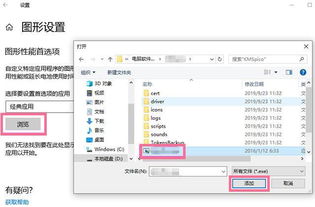
- 在控制面板窗口中,找到并点击“程序和功能”选项。

- 在程序和功能窗口中,点击“打开或关闭Windows功能”选项。

- 在打开的窗口中,找到“游戏”选项,并勾选。
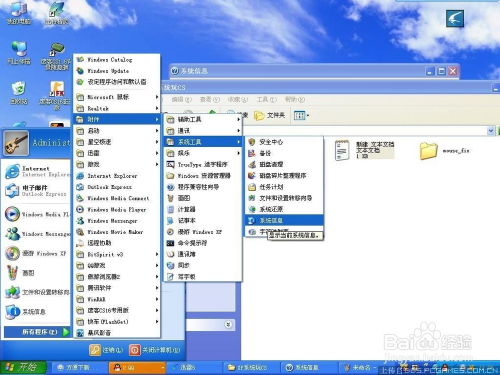
- 点击“确定”按钮,系统会自动下载并安装所选的游戏。

- 安装完成后,需要重启电脑才能使游戏生效。
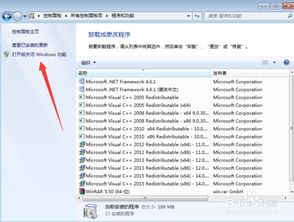

- 点击桌面左下角的“开始”图标,选择“控制面板”。

- 在控制面板窗口中,找到并点击“添加或删除程序”。

- 在添加或删除程序窗口中,点击“添加或删除Windows组件”。

- 在打开的选项栏窗口中,选中“附件和工具”。

- 点击附件和工具窗口下方的“详细信息”按钮。
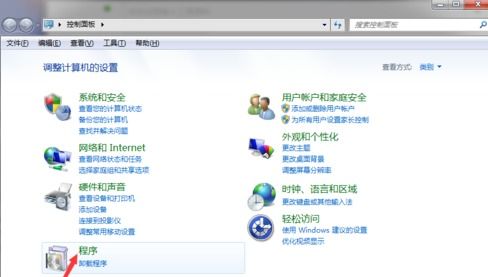
- 在附件中找到并勾选所需的游戏,如扫雷、纸牌、蜘蛛纸牌等。
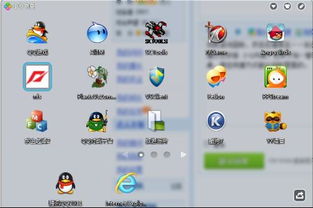
- 点击“确定”按钮,系统会自动下载并安装所选的游戏。
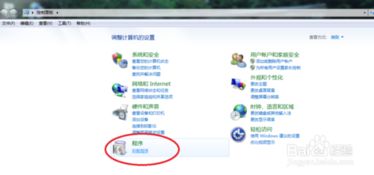
- 安装完成后,需要重启电脑才能使游戏生效。
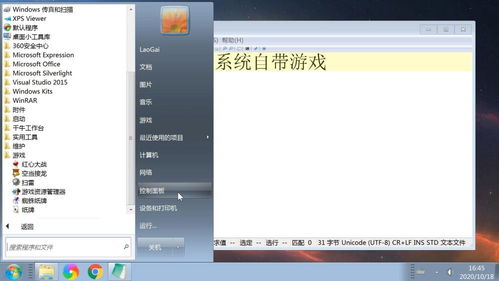
1. 在添加游戏时,请确保电脑已连接到互联网,以便系统自动下载游戏所需的文件。
2. 如果在添加游戏时遇到问题,可以尝试以下方法:
- 检查电脑的磁盘空间是否足够;
- 检查电脑的网络连接是否正常;
- 尝试重新启动电脑。
3. 如果以上方法都无法解决问题,可以尝试使用第三方软件来添加游戏,如Windows 10自带的游戏商店。
通过以上方法,您可以在Windows系统中轻松添加自带的小游戏。这些游戏不仅能够帮助我们放松心情,还能让我们重温童年的快乐。希望这篇文章能够帮助到您,让您在忙碌的生活中找到片刻的宁静。